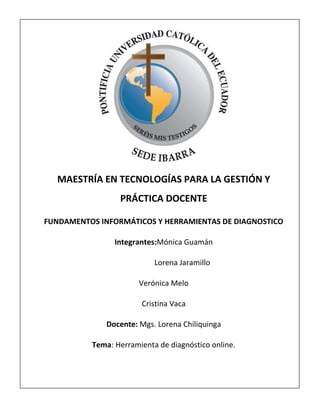
E encuesta
- 1. MAESTRÍA EN TECNOLOGÍAS PARA LA GESTIÓN Y PRÁCTICA DOCENTE FUNDAMENTOS INFORMÁTICOS Y HERRAMIENTAS DE DIAGNOSTICO Integrantes:Mónica Guamán Lorena Jaramillo Verónica Melo Cristina Vaca Docente: Mgs. Lorena Chiliquinga Tema: Herramienta de diagnóstico online.
- 2. CONTENIDOS E-ENCUESTA.COM ...............................................................................................................................................3 INICIO ..............................................................................................................................................................3 PARA EL REGISTRO.....................................................................................................................................4 FUNCIONALIDADES GRATUITAS .................................................................................................................4 PLANES Y PRECIOS ...........................................................................................................................................5 GESTOR DE ENCUESTAS .................................................................................................................................6 OPCIONES DE CREAR NUEVAS ENCUESTAS ............................................................................................7 1. CREAR ENCUESTA DESDE CERO ...........................................................................................................8 2. UTILIZAR UNA PLANTILLA COMO BASE ........................................................................................ 21 3. UTILIZAR COMO BASE UNA ENCUESTA ANTERIOR .......................................................................... 24 MIS CONTACTOS........................................................................................................................................... 24 AGREGAR CONTACTOS ............................................................................................................................ 26 MIRAR LOS CONTACTOS ........................................................................................................................... 27 MI CUENTA ................................................................................................................................................... 28 AYUDA .......................................................................................................................................................... 28
- 3. Tecnologías Aplicadas a la Gestión y Práctica Docente E-ENCUESTA.COM E-encuesta es una herramienta ágil, amigable, rápida y confiable que se distingue por su presencia global y agilidad en respuesta, muy útil para realizar cualquier tipo de encuesta o preguntas de diagnóstico. Entrar al sitio: www.e-encuesta.com INICIO Nos indica los 3 pasos de la generación de encuestas: 1. Diseño de la encuesta 2. Recopilación 3. Análisis de Resultados 3
- 4. Tecnologías Aplicadas a la Gestión y Práctica Docente PARA EL REGISTRO Se puede escoger entre la Versión Básica Gratuita y la Versión Profesional y Premium FUNCIONALIDADES GRATUITAS El usuario debe registrase llenando los campos marcados * como obligatorios, a la derecha podemos ver todas las funcionalidades que nos ofrece. Luego de hacer clic en Registrarme ahora aparecerá la pantalla de Gestión de Encuestas 4
- 5. Tecnologías Aplicadas a la Gestión y Práctica Docente PLANES Y PRECIOS 5
- 6. Tecnologías Aplicadas a la Gestión y Práctica Docente GESTOR DE ENCUESTAS Nos indica la zona privada de la encuesta, la Versión y otros. Una vez creada la/s encuesta/s, es en esta página donde se muestra/n. Adicionalmente, podemos personalizar el número de encuestas mostradas por página. Por defecto son 20. Para crear la nueva encuesta basta con hacer clic en “Crear nueva encuesta/Duplicar encuesta”, donde también se puede duplicar una encuesta a partir de otra. CLIC AQUÍ 6
- 7. Tecnologías Aplicadas a la Gestión y Práctica Docente OPCIONES DE CREAR NUEVAS ENCUESTAS Podemos crear la nueva encuesta a partir de los siguientes criterios: 1. Crear desde cero 2. Utilizar una plantilla como base 3. Utilizar como base una encuesta anterior CLIC AQUÍ 7
- 8. Tecnologías Aplicadas a la Gestión y Práctica Docente 1. CREAR ENCUESTA DESDE CERO Escribimos el Título de la Encuesta, para el ejemplo se llama “ENCUESTA DE PRUEBA 1” Podemos inclusive editar los botones de navegación, luego hacemos clic en “Guardar” CLIC AQUÌ 8
- 9. Tecnologías Aplicadas a la Gestión y Práctica Docente CONSTRUCCIÓN DE LA ENCUESTA En esta página tenemos diferentes opciones: Formato: Podemos escoger diferentes fondos y colores. Para el ejemplo “Violeta y fondo blanco” como se muestra. Añadir: Esta opción no está disponible para la versión gratuita. Permite insertar otros formatos. Añadir página aquí: Para añadir páginas a la encuesta ya sea antes o después de página actual Añadir pregunta aquí: Para ingresar la primera pregunta de la encuesta en la página actual 9
- 10. Tecnologías Aplicadas a la Gestión y Práctica Docente En cada página se encuentran 4 opciones: Título Página: Se puede poner un título por página. Para el ejemplo de llama “PARTE 1” Copiar: Permite hacer una copia idéntica de una o varias páginas y podemos pegarlas ya sea en la parte superior o inferior de la página copiada. Añadir salto página: Para añadir un salto, primero se debe añadir filtros en cada página. Un filtro permite saltar de una página a otra luego de haber respondido determinada pregunta. Para crear un filtro deben existir mínimo 2 páginas.El filtro no se lo puede hacer en la última página. Los filtros se deben construir una vez finalizada la encuesta. Borrar página: permite borrar la página actual. En la parte inferior o superior los botones: Volver: Permite regresar al gestor de encuestas Imprimir: Permite imprimir la encuesta en el estado actual Vista Preliminar: Permite visualizar como está quedando la encuesta hasta el estado actual 10
- 11. Tecnologías Aplicadas a la Gestión y Práctica Docente AÑADIR PREGUNTA AQUÍ Primero se debe señalar el Tipo de pregunta, para el ejemplo “Una respuesta-vertical” Luego Introducimos la pregunta y las respuestas separadas por un enter como se muestra en el gráfico. Existen casilleros de verificación que permiten, si se desea , que la pregunta sea aleatoria, de respuesta abierta, e inclusive se puede subir una imagen asociada a cada respuesta como se indica a continuación: CLIC AQUÍ 11
- 12. Tecnologías Aplicadas a la Gestión y Práctica Docente CLIC AQUÍ 12
- 13. Tecnologías Aplicadas a la Gestión y Práctica Docente PRESENTACIÓN FINAL DE LA PREGUNTA 13
- 14. Tecnologías Aplicadas a la Gestión y Práctica Docente ASÍ QUEDA EL GESTOR DE ENCUESTAS Podemos observar la encuesta que acabamos de crear, para ingresar a ella basta con hacer clic en “ENCUESTA DE PRUEBA 1” y podremos hacer cualquier cambio o modificación. Aquí también se presenta la opción de asignar la encuesta a una carpeta, y si no estar creada, se hace clic en “Gestionar carpetas” y se crea una nueva. La cinta de Opciones : Ver: nos permite visualizar como quedó la encuesta Creada: Nos indica la fecha de creación 14
- 15. Tecnologías Aplicadas a la Gestión y Práctica Docente Opciones: Se pueden configurar los siguientes parámetros: 15
- 16. Tecnologías Aplicadas a la Gestión y Práctica Docente Lanzar:Nos presenta las siguientes opciones 16
- 17. Tecnologías Aplicadas a la Gestión y Práctica Docente Informes: Con las siguientes opciones: De igual forma podemos realizar filtros de resultados, filtrar los resultados por fecha y compartir el informe de resultados sin tener que entrar a realizar la encuesta. Numero de respuestas: Indica el número de personas que respondieron la encuesta luego de ser lanzada Vaciar: Sirve para vaciar las respuestas Eliminar: Permite eliminar las encuestas. 17
- 18. Tecnologías Aplicadas a la Gestión y Práctica Docente PARA FINALIZAR CON LA CREACIÓN DE ENCUESTAS DESDE CERO, A CONTINUACIÓN SE MUESTRA LOS EJEMPLOS DE LOS TIPOS DE PREGUNTAS QUE SE PUEDEN UTILIZAR: UNA RESPUESTA – VERTICAL UNA RESPUESTA – HORIZONTAL UNA RESPUESTA – DESPLEGABLE VARIAS RESPUESTAS – VERTICAL VARIAS RESPUESTAS – HORIZONTAL MATRIZ – UNA RESPUESTA POR FILA 18
- 19. Tecnologías Aplicadas a la Gestión y Práctica Docente MATRIZ – ESCALA NUMÉRICA MATRIZ – VARIAS RESPUESTAS POR FILA MATRIZ – DESPLEGABLE RESPUESTA ABIERTA – UNA LÍNEA RESPUESTA ABIERTA – UNA O MÁS LÍNEAS RESPUESTA ABIERTA – TEXTO EXPLICATIVO 19
- 20. Tecnologías Aplicadas a la Gestión y Práctica Docente RESPUESTA ABIERTA - MATRIZ PRESENTACIÓN – TEXTO DESCRIPTIVO PRESENTACIÓN – ESPACIO PRESENTACIÓN – IMAGEN 20
- 21. Tecnologías Aplicadas a la Gestión y Práctica Docente 2. UTILIZAR UNA PLANTILLA COMO BASE Podemos seleccionar algunas categorías, para el ejemplo se utilizará las “Plantillas Académicas” Y dentro de lLas Plantillas Académicas se puede seleccionar el tipo de plantilla académica, para el ejemplo la llamada “Evaluación del Profesor” CLIC AQUI De igual forma, se puede escoger el formato en cuanto a color y fondo. Como es una plantilla, las preguntas ya están predefinidas como se muestra: 21
- 22. Tecnologías Aplicadas a la Gestión y Práctica Docente 22
- 23. Tecnologías Aplicadas a la Gestión y Práctica Docente Adicionalmente se puede añadir otras preguntas, dividir la página y añadir otras páginas. ASÍ QUEDA EL GESTOR DE ENCUESTAS 23
- 24. Tecnologías Aplicadas a la Gestión y Práctica Docente 3. UTILIZAR COMO BASE UNA ENCUESTA ANTERIOR Esta opción nos permite escoger una encuesta ya creada y a partir de ella construir una nueva. Luego ya solo es cuestión de administrar la encuesta como se explicó anteriormente. MIS CONTACTOS CLIC AQUÍ Aparece la siguiente pantalla, creamos un Nombre a la lista de contactos, para el ejemplo “Estudiantes” CLIC AQUÍ 24
- 25. Tecnologías Aplicadas a la Gestión y Práctica Docente En esta pantalla, ya se encuentra creada la lista “Estudiantes” pero se puede observar otra llamada “Compañeritos” que fue creada haciendo clic en “Nueva Lista” CLIC AQUÍ Nos presenta la cinta de Opciones: Agregar Contactos: (a) Enviar: Permite seleccionar la encuesta a enviarse a esa lista de contactos y otros parámetros como se indica a continuación: 25
- 26. Tecnologías Aplicadas a la Gestión y Práctica Docente Mensajes enviados: Permite ver los mensajes enviados por lista Eliminar: Nos permite eliminar las listas de correo AGREGAR CONTACTOS Nos presenta las siguientes opciones: 1. Uno a uno: Como se ve en el ejemplo se añadió directamente en Email el contacto cristina.vaca@hotmail.com. Para incluir más contactos a la lista basta hacer clic en “Nuevo Contacto” Para que los contactos se guarden en la lista “Estudiantes” hacemos clic en “Agregar contactos” 26
- 27. Tecnologías Aplicadas a la Gestión y Práctica Docente 2. Desde archivo (Formato CSV): Permite añadir contactos desde otros correos exportados como archivos CSV, o cualquier lista tipo CSV. 3. Agregar contactos: (para ingresar varios al mismo tiempo, siguiendo el esquema que allí indica) De igual forma, para que los contactos se guarden en la lista “Estudiantes” hacemos clic en “Agregar contactos” MIRAR LOS CONTACTOS Hacemos clic en la lista “Estudiantes” y nos muestra los contactos que pueden ser Editados o Borrados: 27
- 28. Tecnologías Aplicadas a la Gestión y Práctica Docente MI CUENTA Permite configurar opciones de cuenta como: Actualización o Modificación de datos Contrataciones: Que indica el sistema de pago, planes y precios en caso de ser versión Profesional o Premium Copiar o mover encuesta a otro usuario: Permite seleccionar la encuesta a transferirse y el destinatario (e-mail) al cual se va a copiar o mover dicha encuesta. Cancelar cuenta de usuario: Donde el usuario pierde todas las encuestas y las respectivas respuestas almacenadas en el Gestor de Encuestas. AYUDA Disponible para la versión Profesional y Premium. 28